Зміст

Причина 1: відсутність оперативної пам'яті
Найбільш поширена причина вильоту додатків – це недолік оперативної пам'яті. Особливо часто подібне трапляється не тільки, припустимо, з іграми, але і з YouTube, оскільки відтворення потокового відео може вимагати чимало ресурсів. Подивитися обсяг ОЗУ (RAM) можна в розділі " Про пристрій» штатних »Налаштування" .
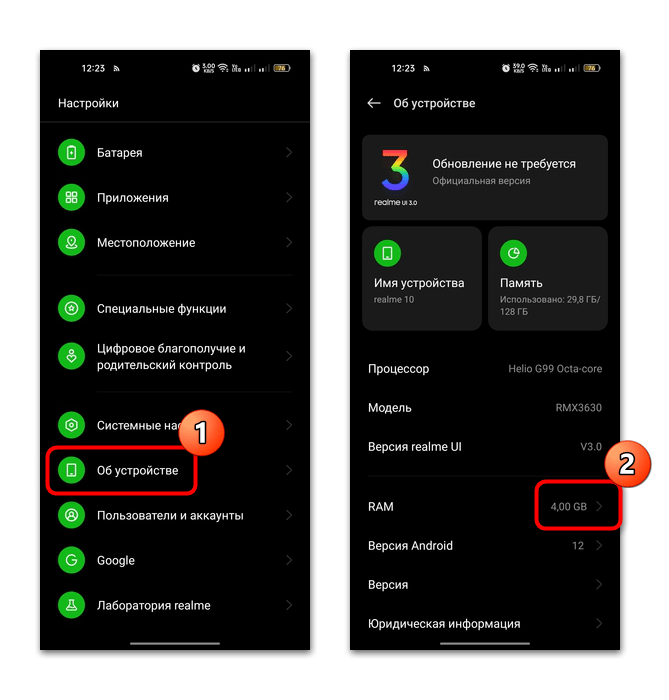
2 або 3 ГБ оперативної пам'яті в нинішніх реаліях &8212; досить маленький обсяг, якщо враховувати вимоги сучасних ігор і додатків.
Якщо вважаєте, що причина в цьому, очистіть оперативну пам'ять, вивантаживши додатки, що працюють в тлі, або завершите активні системні процеси. Також існує спеціальний софт, який дозволяє збільшити вільний обсяг ОЗУ. Про всі способи більш детально ми писали раніше в окремому матеріалі.
Детальніше: Як очистити оперативну пам'ять в андроїд
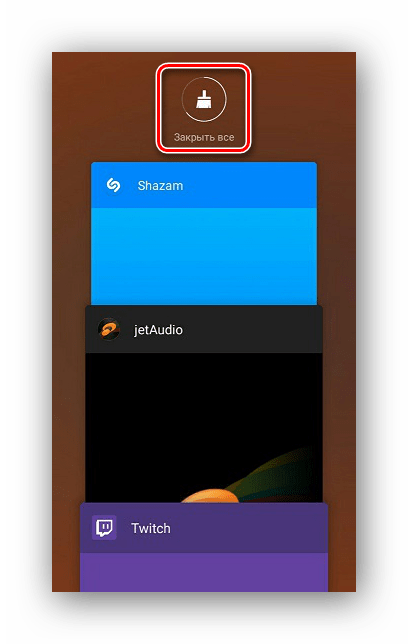
У деяких пристроях є можливість розширити ОЗУ за рахунок постійної пам'яті. Для цього буде потрібно активувати відповідну функцію у вікні з інформацією про RAM або скористатися сторонніми програмними рішеннями. Але такий варіант не є способом вирішення проблеми: фізична пам'ять набагато повільніше оперативної, і вона допоможе налагодити роботу пристрою далеко не у всіх випадках.
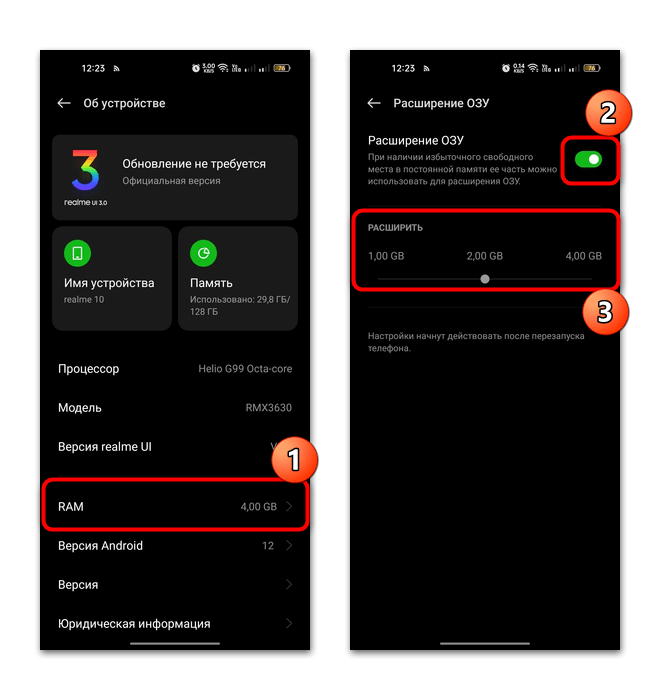
Читайте також:
збільшуємо оперативну пам'ять Android-пристрої
Якщо нічого не допомогло, можете спробувати скористатися браузерної версією відеохостингу.
Причина 2: застаріла версія програми
Ймовірно, ви використовуєте застарілу версію YouTube, яка може працювати некоректно саме через відсутність актуальних апдейтів. Коли відключено автооновлення, можете або вручну встановити нову версію програми, або активувати функцію автоматичного оновлення.
Сам процес залежить від того, який магазин додатків ви використовуєте, але оскільки більшість пристроїв попередньо встановлені Google Play Маркет , розберемо, як оновити YouTube, на цьому прикладі:
- Запустіть магазин додатків Google Play і тапніте по мініатюрі аватарки.
- У новому вікні виберіть " Управління додатками і пристроєм» , потім перейдіть на вкладку «Управління» .
- Активуйте кнопку»доступні оновлення" , потім нижче в списку відшукайте YouTube. Якщо він там є, значить, для нього є апдейти, які не були встановлені на смартфон. Відзначте його галочкою в чекбоксі, потім натисніть на значок у вигляді закругленою стрілки, який відобразиться після вибору вгорі. Після цього почнеться скачування і установка нової версії Програми.
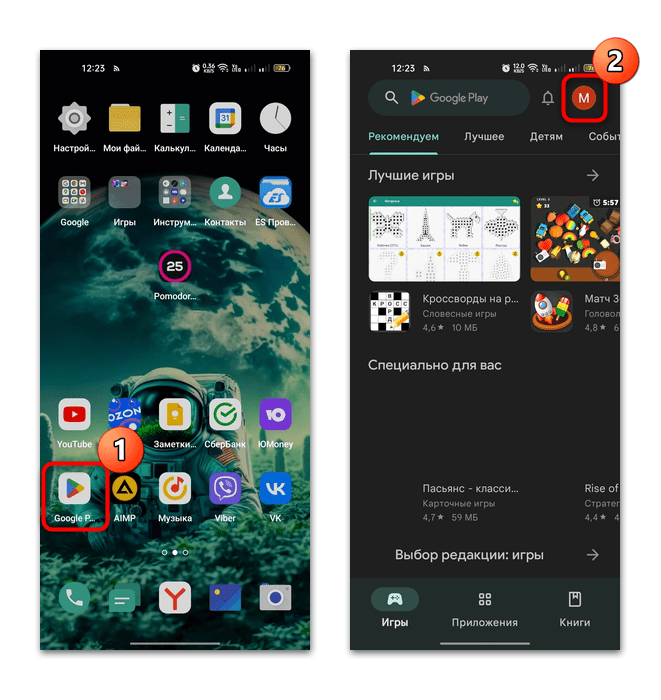
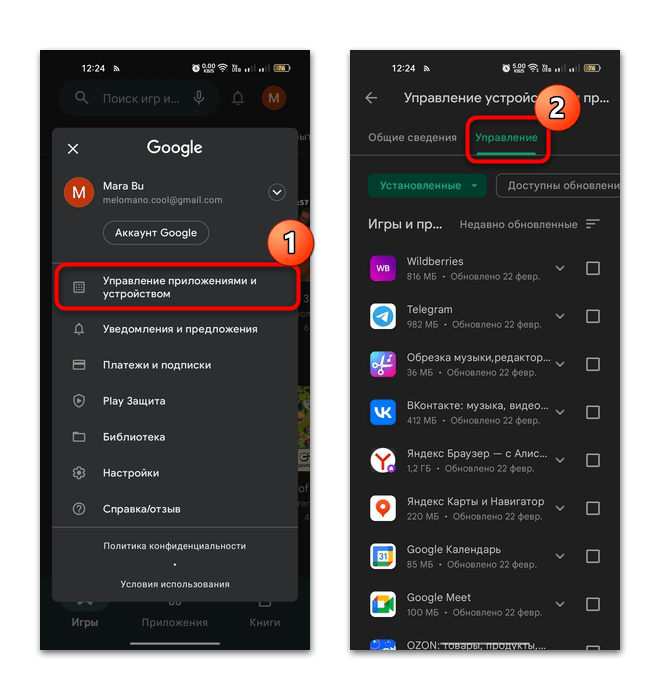
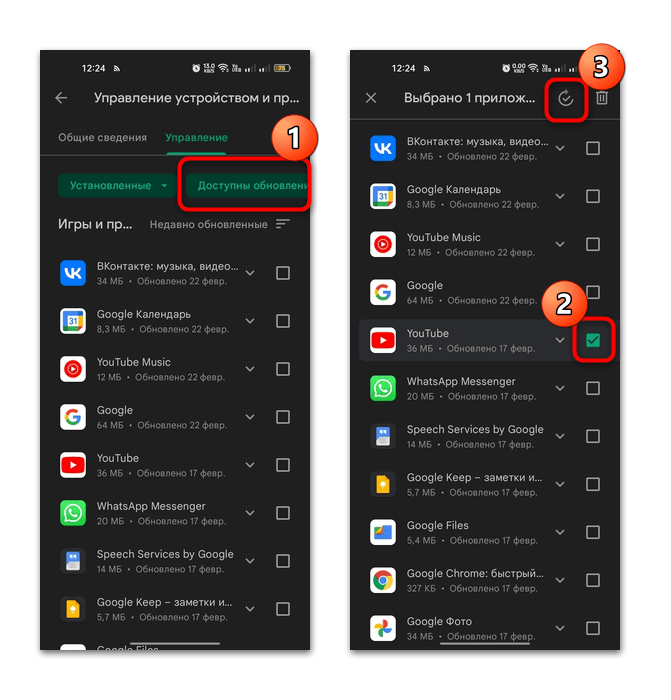
Щоб включити автоматичне оновлення для YouTube, перейдіть на його сторінку в магазині, тапнув за назвою в списку. Потім залишиться натиснути на трикрапка вгорі і відзначити опцію " Автоматичне оновлення»
.
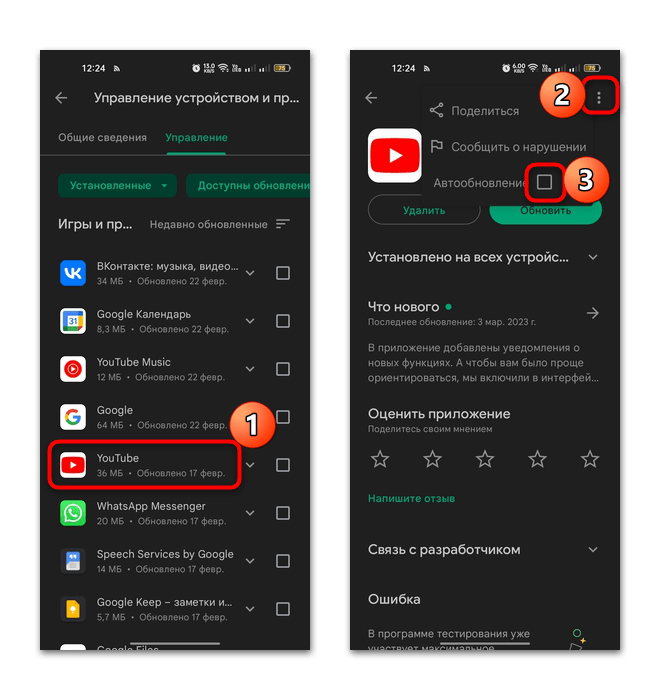
Причина 3: переповнений кеш YouTube / помилка в додатку
Іноді потрібно вручну очищати кеш, або тимчасові дані, які зберігаються після використання додатків. Особливо це актуально для браузерів і клієнтів різних стрімінгових сервісів, оскільки з часом кеш може накопичитися досить об'ємний.
- Відкрийте»Налаштування" і перейдіть в розділ з додатками.
- Далі потрібно відшукати список всього встановленого софта-в більшості випадків це підрозділ " Управління додатками» . У списку натисніть на YouTube, а потім відкрийте вікно " використання пам'яті» .
- У новому вікні відобразиться інформація не тільки про займаному просторі, але і кеші. Щоб видалити тимчасові дані, тапніте по рядку " Очистити кеш» .
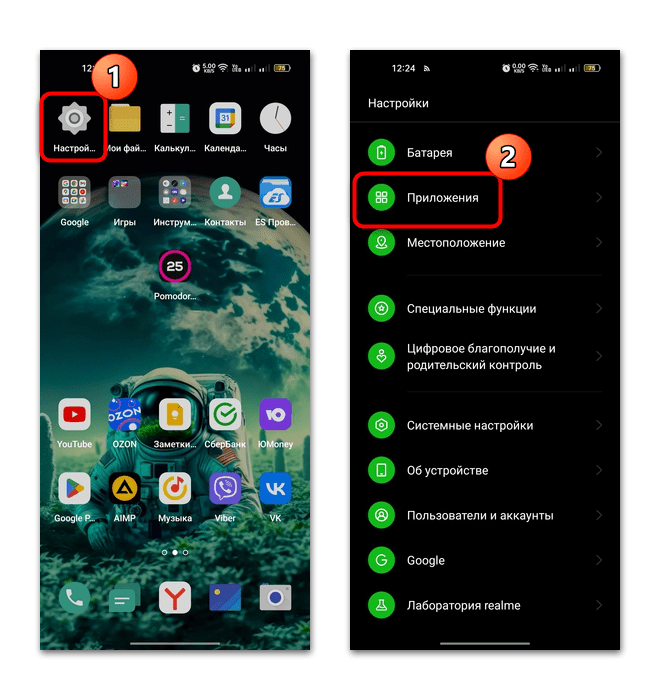
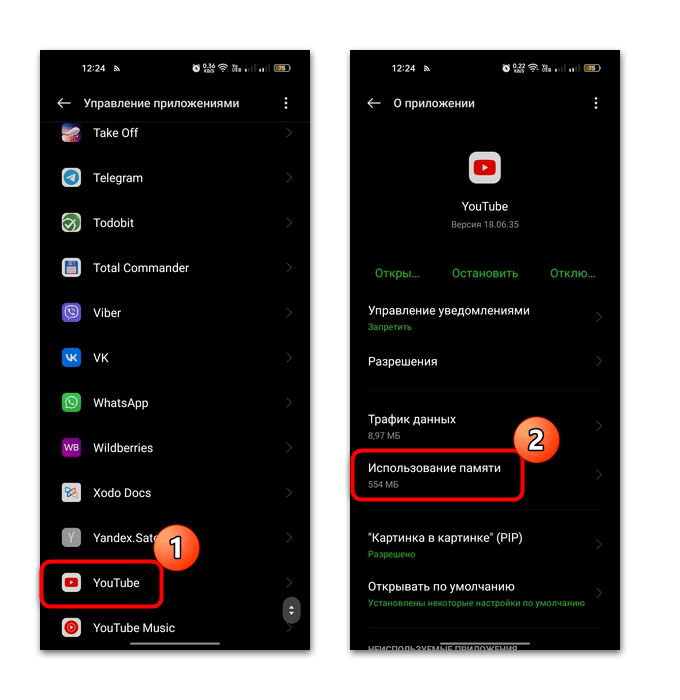
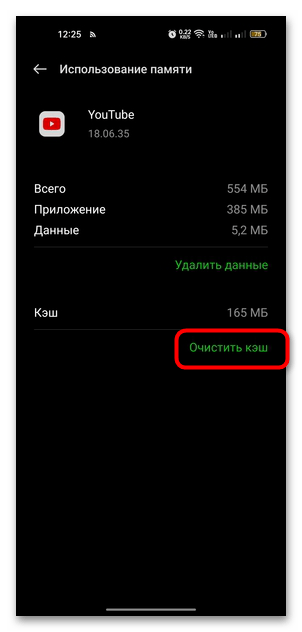
Ви також можете натиснути кнопку & 171; видалити дані & 187; , якщо просто очищення кешу не допомогло. Однак в цьому випадку відбудеться вихід з облікового запису і, можливо, видалення всіх оновлень (тобто скидання до попередньо встановленої версії Ютьюба). Після такого очищення поновіть програму, заново авторизуйтесь і перевірте, як вона працює.
Причина 4: критичні системні збої
Якщо в роботі ОС сталася серйозна помилка, то, швидше за все, перераховані вище способи не допоможуть. Тоді може знадобитися Скидання налаштувань до заводських, після чого програмні несправності повинні бути виправлені. Але варто розуміти, що після такої процедури всі налаштування, додатки, файли, що зберігаються у внутрішній пам'яті пристрою, будуть безповоротно видалені, тому попередньо зробіть резервну копію.
- Через»Налаштування" перейдіть до розділу " Системні налаштування» або в & 171; Система та оновлення & 187; .
- Виберіть пункт " створити резервну копію та перезавантажити»
або
& 171; Скидання&187;
, потім
" скинути налаштування телефону»
або
&171;скидання всіх налаштувань&187;
, або
& 171; відновлення заводських налаштувань&187;
.
У багатьох пристроях функція створення резервної копії знаходиться в сусідньому підрозділі, поруч зі скиданням. Тому спершу скористайтеся нею і перенесіть створений файл на інший пристрій, наприклад на ПК. Після скидання налаштувань знадобиться перекинути файл назад в пам'ять смартфона.
- Натисніть на пункт " видалити всі дані» і підтвердьте дію у спливаючому вікні.
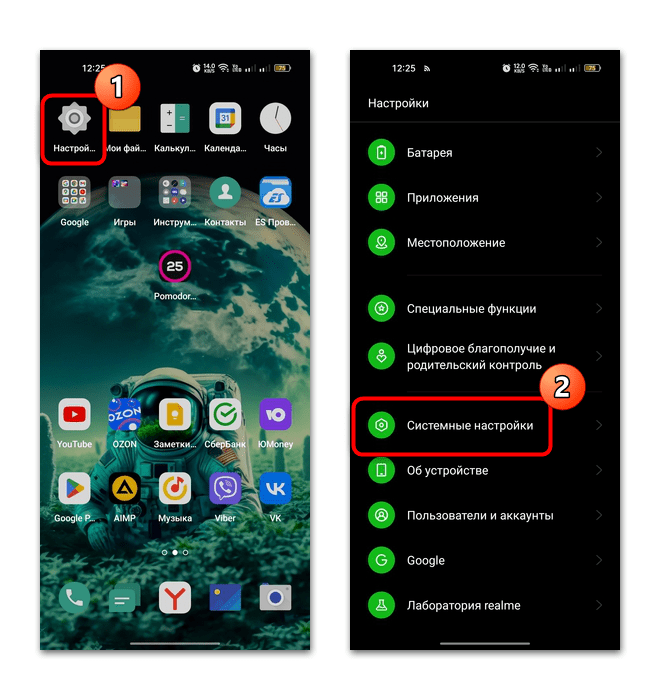
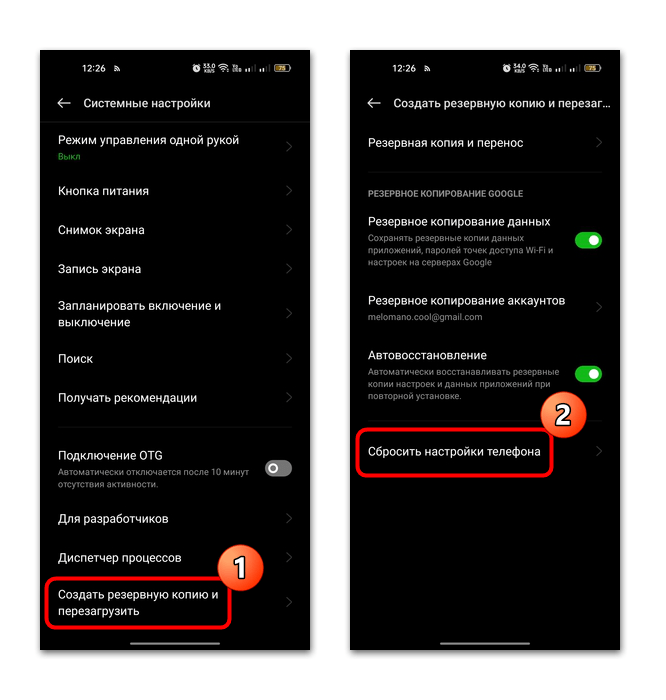
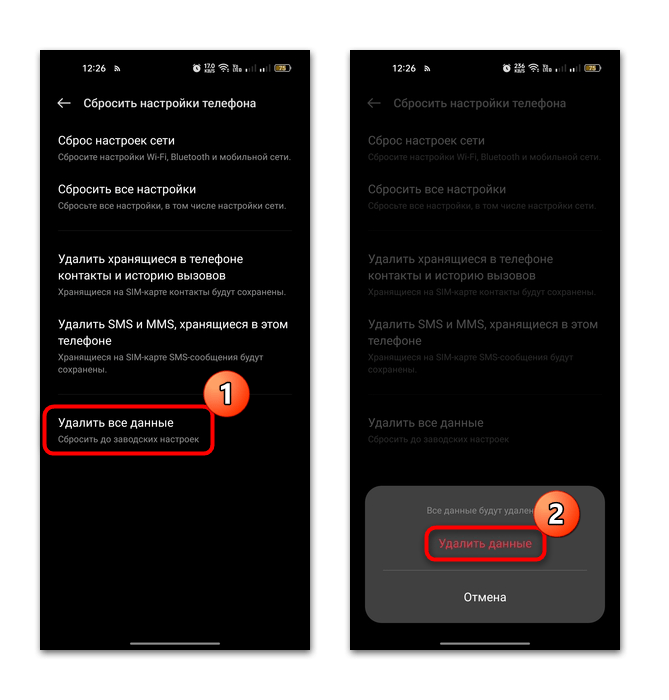
Після цього запуститься процедура повернення стану операційної системи до того, яке було спочатку. Можливо, може знадобитися ручне оновлення ОС.
В крайньому випадку залишається вдатися до перепрошивки смартфона, але робити це слід акуратно, точно слідуючи керівництву, яке є на нашому сайті, інакше можна пошкодити пристрій.
Детальніше: Перепрошиваємо телефон з Android




